随着互联网技术的飞速发展,家庭网络已经成为我们日常生活和工作不可或缺的一部分。高速上行路由器的设置对于提升家庭网络体验尤为重要。在本文中,我们将详细探...
2025-04-10 1 路由器设置
在互联网技术日益进展的今天,路由器成为我们生活中不可或缺的网络设备。为了使路由器满足我们的特定需求,进行适当设置是非常必要的。路由器设置的方法有哪些?如何寻找这些视频教程进行学习呢?本文将为您揭开答案,并提供详细的设置步骤,助您轻松成为路由器设置的高手。
路由器(Router)是一种计算机网络设备,它在不同的网络之间进行数据包转发。在家庭或小型办公室中,路由器通常用于连接互联网服务提供商(ISP)提供的宽带网络,并将互联网信号分发给多个设备,如电脑、手机和平板等。
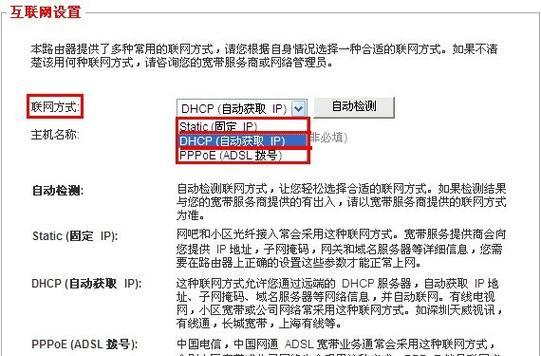
互联网上,尤其在视频平台如Bilibili、YouTube中,有大量的免费视频教程资源,能够提供直观、易于理解的路由器设置过程。为搜索到这些教程,您可以在各大视频网站的搜索栏输入“路由器设置教程”、“如何设置XX品牌路由器”等关键词进行查找。也可以在各大论坛、科技博客等地方获取到相关的视频教程资源链接。

步骤1:连接路由器
确保路由器已经接通电源,并使用网线将电脑与路由器连接起来。
启动电脑,并检查网络连接是否正常。
步骤2:打开路由器管理界面
在电脑的浏览器地址栏输入路由器的IP地址(一般为192.168.1.1或192.168.0.1),按回车键进入管理界面。
输入账户和密码登录,初始账户和密码一般在路由器底部贴有标签。
步骤3:更改上网方式
根据您的上网情况选择PPPoE、动态IP或者静态IP等上网方式。
如果是PPPoE拨号上网,则需要输入ISP提供的用户名和密码进行设置。
步骤4:设置无线网络
在路由器的无线设置部分,设置无线网络名称(SSID)与无线密码。
选择合适的加密方式,一般推荐使用WPA2PSK。
步骤5:设置DHCP
在DHCP设置中,确保路由器能够分配IP地址给连接网络的设备。
可以设置IP地址池的范围,以保证您有足够的IP地址供给所有设备。
步骤6:其他高级设置
根据需要设置路由器的其他高级功能,如访客网络、防火墙设置、家长控制等。
对于一些高级功能,若不需要可以暂时忽略。
步骤7:保存并重启路由器
设置完所有选项后,保存配置并重启路由器使设置生效。
等待路由器重启完成后,尝试连接到新设置的无线网络,检查网络是否稳定。
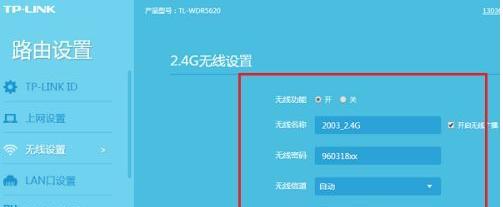
观看时请准备好纸和笔记录重要信息,帮助记忆路由器的设置步骤。
遵循视频教程中的步骤,但也要留心是否与您的路由器型号和品牌相匹配。
如果视频教程来自国外平台,请注意是否需要调整语言设置或者寻找中文字幕。
路由器设置看似复杂,但有了详细的视频教程和一步步的引导,即便是网络新手也能顺利掌握。通过本文的内容,您现在应该能够自信地找到适合自己的路由器设置视频教程,并一步步安全地设置您的路由器。记住,在设置过程中遇到问题时,多参考不同来源的教程和官方文档,这样您将更快地解决问题,并更加熟练地管理您的网络设备。
标签: 路由器设置
版权声明:本文内容由互联网用户自发贡献,该文观点仅代表作者本人。本站仅提供信息存储空间服务,不拥有所有权,不承担相关法律责任。如发现本站有涉嫌抄袭侵权/违法违规的内容, 请发送邮件至 3561739510@qq.com 举报,一经查实,本站将立刻删除。
相关文章

随着互联网技术的飞速发展,家庭网络已经成为我们日常生活和工作不可或缺的一部分。高速上行路由器的设置对于提升家庭网络体验尤为重要。在本文中,我们将详细探...
2025-04-10 1 路由器设置

在现代生活中,无线网络连接已经成为我们日常生活的一部分。而路由器则是实现无线网络连接的重要设备之一。然而,对于很多人来说,路由器的设置却是一个让人头疼...
2025-02-18 48 路由器设置

随着互联网的普及和发展,家庭网络已经成为现代人生活中不可或缺的一部分。而小米4c路由器作为一款性价比极高的智能路由器,其设置简单、功能强大,在家庭网络...
2025-01-21 35 路由器设置

在如今互联网时代,快速的上网速度对于人们来说已经变得至关重要。然而,由于各种原因,我们在家中或办公室的网络速度可能不够理想。本文将探讨通过合理设置路由...
2025-01-12 44 路由器设置

在当今数字化时代,越来越多的爱好者探索将日常使用的耳机改装为无线路由器,从而实现音频与网络的双重功能。然而,这个过程并不总是一帆风顺,改装过程中可能会...
2025-01-12 59 路由器设置

在现代生活中,路由器是连接我们与外部世界的不可或缺的一部分。对于网络技术爱好者或企业IT管理者来说,掌握如何正确设置路由器是基本技能之一。本文将详细介...
2025-01-12 47 路由器设置